Non è necessario usare un monitor per vedere ciò che succede su un pc fisso.
Infatti è possibile sfruttare un tv di ultima generazione, fornito di ingresso VGA o – se la scheda video lo supporta – di ingresso HDMI, in modo da veicolare con un solo cavo anche il segnale audio.
Tuttavia gestire il pc dallo schermo del televisore può essere scomodo, soprattutto se si dispone di uno schermo superiore ai 20 pollici.
Un’alternativa valida può essere rappresentata dal monitor di un portatile. Anche se apparentemente ciò sembra improbabile giacché tutti i portatili sono forniti solamente di uscita video in VGA e nei modelli più recenti in alta definizione HDMI; in realtà è possibile farlo tramite router e un programma client-server.
Collegando entrambi i dispositivi alla rete domestica è possibile avere il pieno controllo dal monitor del portatile senza che il fisso sia connesso ad alcun monitor.
Il pc fisso senza monitor sarà il server, mentre il portatile rappresenta il client.
Prima di procedere è necessario installare un sistema operativo Windows o Linux sul pc fisso e verificare che si connetti correttamente a internet.
In questa guida abbiamo scelto di utilizzare VNC anziché Desktop Remoto di Windows, poiché il primo è gratuito e di facile configurazione mentre l’altro è disponibile esclusivamente nelle versioni pro (rivolte ad aziende e professionisti) pertanto inutilizzabile nella versione Home, installata generalmente nei computer degli utenti.
Installare VNC
Il software VNC va installato su entrambi i computer, sia il fisso che il portatile.
Collegatevi al sito vnc e scaricare l’ultima versione del software. Al termine del download avviate il setup, accettando i termini e le condizioni della licenza e controllando che sia impostata la Full installation.
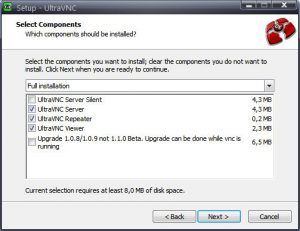
Lasciare tutte le impostazioni di default ricordandovi di spuntare le opzioni “Register UltraVNC service” e “Start or restart UltraVNC service” ciò consentirà al programma di avviare all’accensione di Windows. Conclusa l’installazione non rimane altro da impostare che la password per connettervi dal portatile.
Nell’area di notifica troverete l’icona di VNC, clic destro e dal menù contestuale scegliere la voce “Admin proprietes” e al box “Authentication” scrivere la password vicino al campo “VNC Passowrd”, opzionalmente è anche possibile impostare una password solo per vedere lo schermo senza poterne avere controllo, la voce si chiama “View-Only Password”. Confermare le modifiche premendo il tasto Ok.

A questo punto aprite il prompt dei comand, digitate ipconfig e premete invio. Annottate l’indirizzo ipv4 che corrisponde all’indirizzo pubblico del vostro pc.
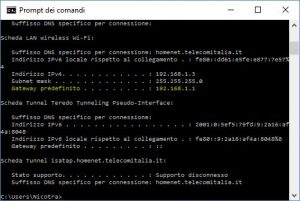
In alternativa, su Windows, è possibile segnare il nome del computer. Lo trovate nelle proprietà del computer.
Connessione Remota VNC
Accendere entrambi i computer e dal portatile aprite il programma VNC Viewer e inserite l’indirizzo ip del fisso. Se i dati sono corretti verrà richiesta la password di accesso a VNC. Inseritela e avrete il controllo del vostro fisso sul monitor del portatile.
Trasferire File
Tra le funzionalità più interessanti di VNC c’è la possibilità di trasferire file da un computer ad un altro. Per trasferire file scegliere la quart’ultima icona. Sulla sinistra verranno visualizzati i file della local machine (il computer col quale vi state connettendo) e sulla destra i file della remote machine (il computer controllato). Selezionare il percorso sia dell’uno che dell’altro computer e quando siete pronti fate clic su Send per inviare al pc remoto oppure Receive se il trasferimento avviene da remoto a locale.
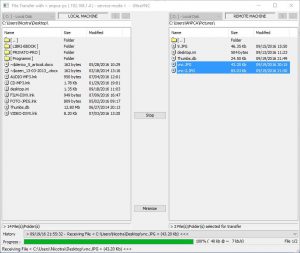
Note finali: Ricordatevi di tenere collegati la tastiera e il mouse e di non impostare alcuna password di accesso a Windows.
Questa guida è stata testata correttamente su pc fisso con Windows 7 e portatile con Windows 10.
VNC su MAC
E’ anche possibile fare la stessa operazione su Mac. Cambia solamente l’impostazione grafica. La versione per Mac è scaricabile dal sito Real VNC.

Test effettuato correttamente tra una vecchia versione Mac OS 10.7.5 (Mac OS X Lion) e Windows 7 SP1.




no a me nn riconosce nessuno schermo come installo VNC help